Daha fazla
- Cinsiyet
- Erkek
- Profil Kapağı
- 1522743131
Sabit bir DSL aboneliğinin yanında DynDNS, No-IP.com ve benzeri ücretsiz servisler vasıtası ile evinizdeki bilgisayara istediğiniz zaman bağlanabilmeniz mümkün. Üstelik kurulum da gayet kolay.
Aylık sabit bir ücret ve daimi bir bağlantı ile bilgisayarınız devamlı internete bağlı kalsa da, her 24 saate bir bağlantınız servis sağlayıcı tarafından sıfırlanacaktır. Tabi ki bağlantı hemen ardından tekrar kurulacaktır, fakat IP adresiniz dinamik olduğu için yeni bağlantı kurulduğunda otomatik olarak farklı bir IP adresi almış olacaksınız. Nedeni: Internet servis sağlayıcıları IP adreslerini belirli aralıklarla yenileyerek son kullanıcıların DSL hattı üzerinden ticari servisler sunmasını engellemeyi amaçlıyorlar. Yine IP adreslerinin sayısının da yavaş yavaş tükendiğini belirtelim. Söz konusu kalan 450 milyon IP adresi de 2 yıl içerisinde bitmiş olacak.
Ağ adreslerinden sorumlu yetkili kuruluş olan IANA’nın ( Internet Assigned Numbers Authority) tahminlerine göre IP adresleri 2011 Haziran ayında tükenmiş olacak. IPv4 Exhaustion Counter (English) | INTEC Inc. adresine girerek ne kadar IP adresi kaldığını kendiniz de öğrenebilirsiniz.
Sadece bazı servis sağlayıcılar 24 saatte bir IP yenileme mekanizmasını kullanmamakta. Fakat burada da değişen pek bir şey yok: bağlantı bir kereliğine dahi kosa, aynı şekilde yeni bağlantıdan sonra sistem size farklı bir IP adresi temin ediyor. Tüm bunlara karşın bilgisayarınıza istediğini zaman erişmek istiyorsanız her 24 saatte bir yeni IP adresinizi tanıdıklarınıza veya akrabalarınıza mail yolu ile göndermeli yada onları telefon ile bilgilendirmelisiniz. Bu elbette sinir bozucu bir durum. İşin iyi yanı ise bu işlem için başka bir yöntem olması.
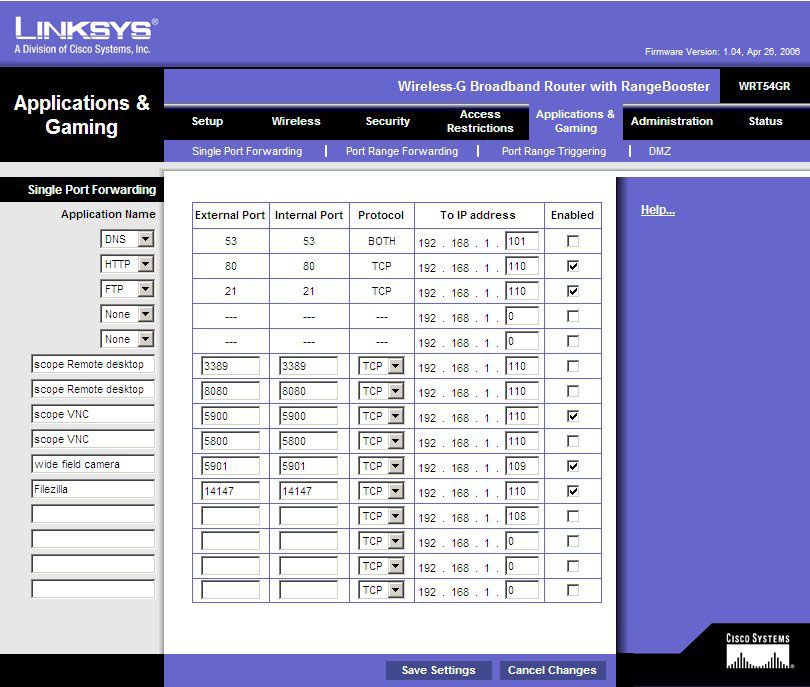
Gerekli ayarlamaları yaptıktan sonra kendi alan adınıza sahipseniz yönlendiriciniz üzerinden bilgisayarınıza erişebilirsiniz
Özel Alan Adı
Sabit bir DSL bağlantınız varsa ve bununla sürekli internetteyseniz, bilgisayarınızın günlük değişen IP adresine rağmen sürekli sabit bir URL üzerinden bilgisayarınıza ulaşabilirsiniz. Yine internete bağlı başka bir bilgisayar üzerinden yönlendiricinize bağlanıp ayarlarını değiştirmek isteyebilirsiniz. Tüm bu işlemleri gerçekleştirmek için ise DynDNS ve No-IP.com gibi servislerden yararlanabilirsiniz. İyi haber: Bu servisten yararlanabilmek için ekstralardan para harcamanız gerekmez. Üstelik servislerin kurlumu hiç de sandığınız gibi karmaşık değil. Örneğin adım adım DynDNS kurulumuna bakalım
1 -Yeni hesap açmak
DynDNS nin İngilizce ana sayfasından (http://dyn.com/dns/)“ Create Account”a tıklayın, gerekli bilgileri girin ve tekrar “Create Account”a tıklayarak üyeliğinizi tamamlayın.
Bu işlemin ardından DynDNS verdiğiniz e-posta adresine bir onaylama e-postası gönderecek. Gelen bağlantıya tıklayarak hesabınızı aktifleştirmek için 48 saat süreniz vardır.
2- Kendi URL’nizi seçin
Belirli bir URL’yi kaydetmek için sisteme giriş yapın ve “My Services” kısmında yer alan “My Hosts” altındaki “Add Host Services” bağlantısına tıklayın. Şimdi tek yapmanız gereken programdan kendi sunucu adınızı seçmeniz. İstediğiniz adı, örneğin “Ev-sunucu” su gibi, “Hostname” alanına yazın; yandaki liste menüsünden “blogsite.org”,” homeip.net” ya da “mine.nu” gibi çok sayıdaki alan isimlerden biri için karar vermeniz gerek. Burada seçtiğiniz URL adını, örneğin evim.homeip.net gibi, bir yere not edin. Bir sonraki adımda bu adresi yönlendiricinizin arabirimine girmeniz gerek.
“IPAdress” alanında şu anda kullandığınız IP adresiniz gösterilecektir.. Bu adresi kaydetmek için,” otomatik bulunan IP adresini kullan” linkini tıklayınız. Son olarak ”kartı ekleyin”, “ileri” ve “servisi etkinleştir” itıklayınız.
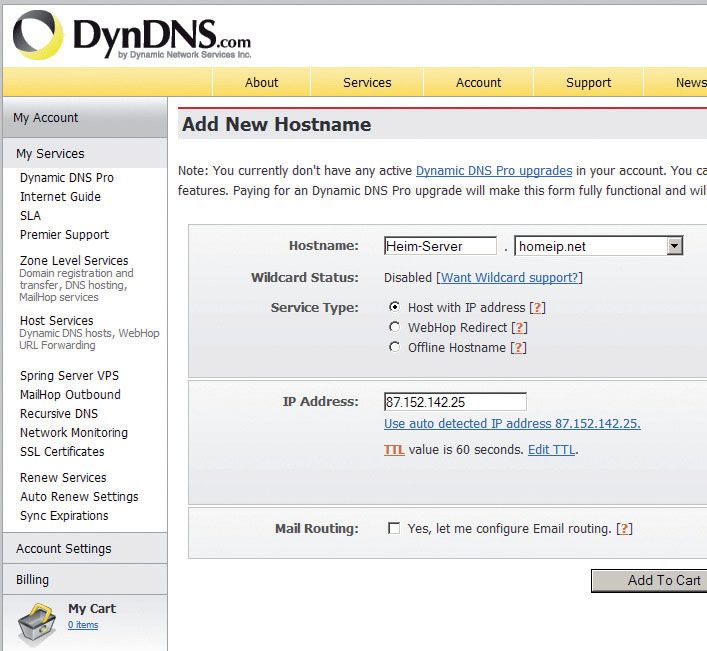
DnyDNS.org ‘un mükemmel servisi: Alan adlarının seçiminde hayal gücünüze sınır koymaz.
3- Yönlendirici ayarları
DynDNS’in bütün bilgi başvurularını bilgisayarınıza gönderebilmesi için, hizmet servisi kesinlikle doğru IP adresinizi bilmelidir. Bu bilgileri yönlendiricinizin otomatik olarak DynDNS e göndermesi için, gerekli ayarları yapmanız gerek
Uygulama: Hemen hemen bütün güncel yönlendirici modelleri bu özellikle birlikte gelmekte. Örneğin Linksys’de bu ayarı “Setup” sekmesindeki “DDNS” kısmında bulabilirsiniz. Bu işlevi ilk kez kullanacaksanız genelde aktif etmeniz gerekmekte. Günümüzde birçok model artık bu tür popüler hizmetleri desteklediği için sizin tek yapmanız gereken servisin adını seçmek ve daha önceden belirlediğiniz alan adını sisteme girmek.
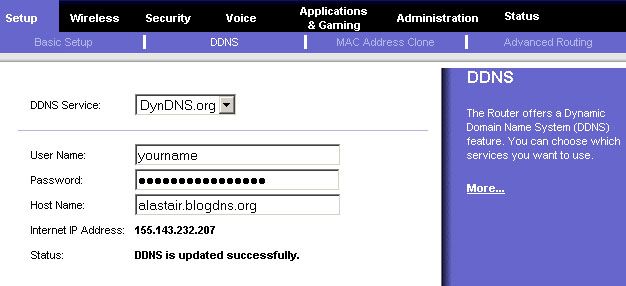
Hemen henem bütün modern yönlendiriciler kurulum işleminizi kolaylaştıran DynDNS Servisini destekler.
Son adımda yönlendiricideki port yönlendirme ayarını yapmalısınız. Bu adım önemlidir, zira yönlendirici bu sayede gelen veri paketlerinin ağdaki hangi bilgisayara gönderileceğini bilir. Hangi portların yönlendirileceği ise, 24 saat boyunca internete bağlı kalacak olan bilgisayarın ne amaçla kullanılacağına bağlıdır. Örneğin bu bilgisayarı bir FTP sunucusu olarak kurmak istiyorsanız, 21 numaralı portu yönlendirmeniz gerekmekte. Eğer ana sayfanız bu bilgisayarda bulunacak ise o zaman 80 numaralı portu yönlendirmeniz gerek. Hangi portların ne amaçla kullanıldığını gösteren daha geniş kapsamlı bir liste için Service Name and Transport Protocol Port Number Registry adresini ziyaret edebilirsiniz.
Bilgi
Günümüzde geçerli olan IPv4 standardı ile birlikte kullanılan 0.0.0.0 ve 255.255.255.255 arasındaki IP aralığı tam olarak 4.228.250.625 IP adresine izin veriyor. Bu durumda teorik olarak dört milyardan fazla bilgisayara sabit bir IP adresi atanabilir. Pratikte ise bu adreslerin belli bir kısmı rezerve edilmiş olduğu için miktar daha da azdır. En bilinen örnek iseyerel ağ bağlantısında istemcileri tanımlamada kullanılan 192.168.0.0 ile 192.168.255.255 arasındaki IP adresleridir. Yine firmalar ve eğitim kurumları sadece tek bir IP adresine değil de, belirli bir IP aralığına sahip oldukları için etkin kullanılabilen IP adreslerinin sayısı daha da azdır. Burada çözümü getirecek olan ise “Internet Protocol Version 6” olarak adlandırılan IPv6’dır.
4 – İşlevsellik Testi
Bütün ön çalışmaları bitirildikten sonra sırada uygulama testi gelmektedir. Bunun için ilk olarak “Başlat” menüsünü açın ve arama kutusuna “cmd” yazın. Çıkan sonuca tıklayın. Açılan komut satırına ping yazıp bir boşluk bırakın ve adım 2’de belirlemiş olduğunuz alan adını girin. Her şey yolunda gitmiş ve kurulum başarılı bir biçimde gerçekleştirilmiş ise komut sonlandığında gönderilmiş dört veri paketinin hepsine yanıt verilecektir. Bu, bilgisayarınızın artık her zaman aynı isimle ulaşılabilir olduğu anlamına gelir.
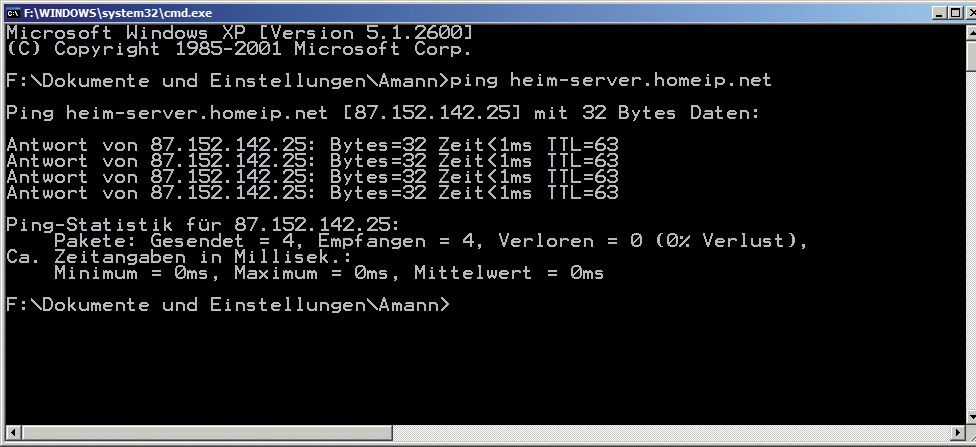
Gönderdiğiniz pinglere cevap gelince bilgisayarın yeni alan adı altında ulaşılabilir olduğundan emin olursunuz.
www.benim-adim.net
DynDNS üzerinden bir Subdomain kullanmak yerine tamamen kendi alan adınızı kullanmak doğal olarak çok daha iyi olacaktır. Bazı sağlayıcılar DNS ayarlarından bu tür bir alan adını değiştirmenize imkan tanıyorlar. Fakat bu tür bir servis için ayda 2 $ gibi bir parayı gözden çıkarmanız gerekiyor. Servisi satın aldıktan sonra alan adınız için istediğiniz ismi belirleyebilirsiniz. Artık bu alan adına gelen sorgular benim-adim.dyndns.org adresine yönlendirilerek buradan da kendi bilgisayarınıza ulaştırılacaktır.
Windows Home Server’a Erişim
Elinizde bir Windows Home Server ya da aynı işletim sistemi ile çalışan bir bilgisayar varsa hâlihazırda bir dinamik IP adresine sahipsiniz demektir. Daha da iyisi: Ayarlarla uğraşmanıza gerek yok zira Microsoft sizin için bunu düzenliyor. Windows Home Server Connector yardımıyla Windows Home Server konsolunu açın ve ayarlara tıklayın. Sol sütunda “ Remote Acess” i seçin, sonra “Domain” bölümündeki “Configure”a tıklayın ve yardımcının talimatlarını takip edin.En sonunda „https://istediginizisim.homeserver.com“ biçiminde bir alan adı üzerinden Windows Home Server’a daima ulaşabileceksiniz. Mükemmel: Yönlendirici üzerinden ayar yapmaya gerek yok, Windows Home Server kendisi IP adresiniz ile alan adının ilişkilendirilmesi işlemini otomatik olarak gerçekleştirecektir.
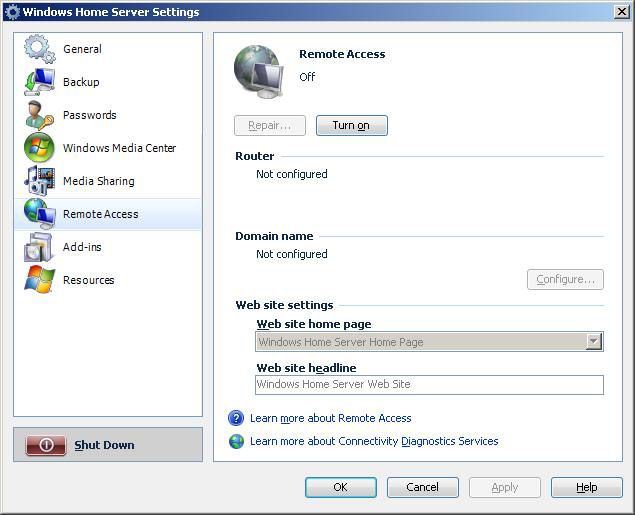
Windows Home Server’ınız varsa şanslısınız zira kullanıcı tarafından tanımlanan alan adı da fiyata dâhil.
Aylık sabit bir ücret ve daimi bir bağlantı ile bilgisayarınız devamlı internete bağlı kalsa da, her 24 saate bir bağlantınız servis sağlayıcı tarafından sıfırlanacaktır. Tabi ki bağlantı hemen ardından tekrar kurulacaktır, fakat IP adresiniz dinamik olduğu için yeni bağlantı kurulduğunda otomatik olarak farklı bir IP adresi almış olacaksınız. Nedeni: Internet servis sağlayıcıları IP adreslerini belirli aralıklarla yenileyerek son kullanıcıların DSL hattı üzerinden ticari servisler sunmasını engellemeyi amaçlıyorlar. Yine IP adreslerinin sayısının da yavaş yavaş tükendiğini belirtelim. Söz konusu kalan 450 milyon IP adresi de 2 yıl içerisinde bitmiş olacak.
Ağ adreslerinden sorumlu yetkili kuruluş olan IANA’nın ( Internet Assigned Numbers Authority) tahminlerine göre IP adresleri 2011 Haziran ayında tükenmiş olacak. IPv4 Exhaustion Counter (English) | INTEC Inc. adresine girerek ne kadar IP adresi kaldığını kendiniz de öğrenebilirsiniz.
Sadece bazı servis sağlayıcılar 24 saatte bir IP yenileme mekanizmasını kullanmamakta. Fakat burada da değişen pek bir şey yok: bağlantı bir kereliğine dahi kosa, aynı şekilde yeni bağlantıdan sonra sistem size farklı bir IP adresi temin ediyor. Tüm bunlara karşın bilgisayarınıza istediğini zaman erişmek istiyorsanız her 24 saatte bir yeni IP adresinizi tanıdıklarınıza veya akrabalarınıza mail yolu ile göndermeli yada onları telefon ile bilgilendirmelisiniz. Bu elbette sinir bozucu bir durum. İşin iyi yanı ise bu işlem için başka bir yöntem olması.
Gerekli ayarlamaları yaptıktan sonra kendi alan adınıza sahipseniz yönlendiriciniz üzerinden bilgisayarınıza erişebilirsiniz
Özel Alan Adı
Sabit bir DSL bağlantınız varsa ve bununla sürekli internetteyseniz, bilgisayarınızın günlük değişen IP adresine rağmen sürekli sabit bir URL üzerinden bilgisayarınıza ulaşabilirsiniz. Yine internete bağlı başka bir bilgisayar üzerinden yönlendiricinize bağlanıp ayarlarını değiştirmek isteyebilirsiniz. Tüm bu işlemleri gerçekleştirmek için ise DynDNS ve No-IP.com gibi servislerden yararlanabilirsiniz. İyi haber: Bu servisten yararlanabilmek için ekstralardan para harcamanız gerekmez. Üstelik servislerin kurlumu hiç de sandığınız gibi karmaşık değil. Örneğin adım adım DynDNS kurulumuna bakalım
1 -Yeni hesap açmak
DynDNS nin İngilizce ana sayfasından (http://dyn.com/dns/)“ Create Account”a tıklayın, gerekli bilgileri girin ve tekrar “Create Account”a tıklayarak üyeliğinizi tamamlayın.
Bu işlemin ardından DynDNS verdiğiniz e-posta adresine bir onaylama e-postası gönderecek. Gelen bağlantıya tıklayarak hesabınızı aktifleştirmek için 48 saat süreniz vardır.
2- Kendi URL’nizi seçin
Belirli bir URL’yi kaydetmek için sisteme giriş yapın ve “My Services” kısmında yer alan “My Hosts” altındaki “Add Host Services” bağlantısına tıklayın. Şimdi tek yapmanız gereken programdan kendi sunucu adınızı seçmeniz. İstediğiniz adı, örneğin “Ev-sunucu” su gibi, “Hostname” alanına yazın; yandaki liste menüsünden “blogsite.org”,” homeip.net” ya da “mine.nu” gibi çok sayıdaki alan isimlerden biri için karar vermeniz gerek. Burada seçtiğiniz URL adını, örneğin evim.homeip.net gibi, bir yere not edin. Bir sonraki adımda bu adresi yönlendiricinizin arabirimine girmeniz gerek.
“IPAdress” alanında şu anda kullandığınız IP adresiniz gösterilecektir.. Bu adresi kaydetmek için,” otomatik bulunan IP adresini kullan” linkini tıklayınız. Son olarak ”kartı ekleyin”, “ileri” ve “servisi etkinleştir” itıklayınız.
DnyDNS.org ‘un mükemmel servisi: Alan adlarının seçiminde hayal gücünüze sınır koymaz.
3- Yönlendirici ayarları
DynDNS’in bütün bilgi başvurularını bilgisayarınıza gönderebilmesi için, hizmet servisi kesinlikle doğru IP adresinizi bilmelidir. Bu bilgileri yönlendiricinizin otomatik olarak DynDNS e göndermesi için, gerekli ayarları yapmanız gerek
Uygulama: Hemen hemen bütün güncel yönlendirici modelleri bu özellikle birlikte gelmekte. Örneğin Linksys’de bu ayarı “Setup” sekmesindeki “DDNS” kısmında bulabilirsiniz. Bu işlevi ilk kez kullanacaksanız genelde aktif etmeniz gerekmekte. Günümüzde birçok model artık bu tür popüler hizmetleri desteklediği için sizin tek yapmanız gereken servisin adını seçmek ve daha önceden belirlediğiniz alan adını sisteme girmek.
Hemen henem bütün modern yönlendiriciler kurulum işleminizi kolaylaştıran DynDNS Servisini destekler.
Son adımda yönlendiricideki port yönlendirme ayarını yapmalısınız. Bu adım önemlidir, zira yönlendirici bu sayede gelen veri paketlerinin ağdaki hangi bilgisayara gönderileceğini bilir. Hangi portların yönlendirileceği ise, 24 saat boyunca internete bağlı kalacak olan bilgisayarın ne amaçla kullanılacağına bağlıdır. Örneğin bu bilgisayarı bir FTP sunucusu olarak kurmak istiyorsanız, 21 numaralı portu yönlendirmeniz gerekmekte. Eğer ana sayfanız bu bilgisayarda bulunacak ise o zaman 80 numaralı portu yönlendirmeniz gerek. Hangi portların ne amaçla kullanıldığını gösteren daha geniş kapsamlı bir liste için Service Name and Transport Protocol Port Number Registry adresini ziyaret edebilirsiniz.
Bilgi
Günümüzde geçerli olan IPv4 standardı ile birlikte kullanılan 0.0.0.0 ve 255.255.255.255 arasındaki IP aralığı tam olarak 4.228.250.625 IP adresine izin veriyor. Bu durumda teorik olarak dört milyardan fazla bilgisayara sabit bir IP adresi atanabilir. Pratikte ise bu adreslerin belli bir kısmı rezerve edilmiş olduğu için miktar daha da azdır. En bilinen örnek iseyerel ağ bağlantısında istemcileri tanımlamada kullanılan 192.168.0.0 ile 192.168.255.255 arasındaki IP adresleridir. Yine firmalar ve eğitim kurumları sadece tek bir IP adresine değil de, belirli bir IP aralığına sahip oldukları için etkin kullanılabilen IP adreslerinin sayısı daha da azdır. Burada çözümü getirecek olan ise “Internet Protocol Version 6” olarak adlandırılan IPv6’dır.
4 – İşlevsellik Testi
Bütün ön çalışmaları bitirildikten sonra sırada uygulama testi gelmektedir. Bunun için ilk olarak “Başlat” menüsünü açın ve arama kutusuna “cmd” yazın. Çıkan sonuca tıklayın. Açılan komut satırına ping yazıp bir boşluk bırakın ve adım 2’de belirlemiş olduğunuz alan adını girin. Her şey yolunda gitmiş ve kurulum başarılı bir biçimde gerçekleştirilmiş ise komut sonlandığında gönderilmiş dört veri paketinin hepsine yanıt verilecektir. Bu, bilgisayarınızın artık her zaman aynı isimle ulaşılabilir olduğu anlamına gelir.
Gönderdiğiniz pinglere cevap gelince bilgisayarın yeni alan adı altında ulaşılabilir olduğundan emin olursunuz.
www.benim-adim.net
DynDNS üzerinden bir Subdomain kullanmak yerine tamamen kendi alan adınızı kullanmak doğal olarak çok daha iyi olacaktır. Bazı sağlayıcılar DNS ayarlarından bu tür bir alan adını değiştirmenize imkan tanıyorlar. Fakat bu tür bir servis için ayda 2 $ gibi bir parayı gözden çıkarmanız gerekiyor. Servisi satın aldıktan sonra alan adınız için istediğiniz ismi belirleyebilirsiniz. Artık bu alan adına gelen sorgular benim-adim.dyndns.org adresine yönlendirilerek buradan da kendi bilgisayarınıza ulaştırılacaktır.
Windows Home Server’a Erişim
Elinizde bir Windows Home Server ya da aynı işletim sistemi ile çalışan bir bilgisayar varsa hâlihazırda bir dinamik IP adresine sahipsiniz demektir. Daha da iyisi: Ayarlarla uğraşmanıza gerek yok zira Microsoft sizin için bunu düzenliyor. Windows Home Server Connector yardımıyla Windows Home Server konsolunu açın ve ayarlara tıklayın. Sol sütunda “ Remote Acess” i seçin, sonra “Domain” bölümündeki “Configure”a tıklayın ve yardımcının talimatlarını takip edin.En sonunda „https://istediginizisim.homeserver.com“ biçiminde bir alan adı üzerinden Windows Home Server’a daima ulaşabileceksiniz. Mükemmel: Yönlendirici üzerinden ayar yapmaya gerek yok, Windows Home Server kendisi IP adresiniz ile alan adının ilişkilendirilmesi işlemini otomatik olarak gerçekleştirecektir.
Windows Home Server’ınız varsa şanslısınız zira kullanıcı tarafından tanımlanan alan adı da fiyata dâhil.